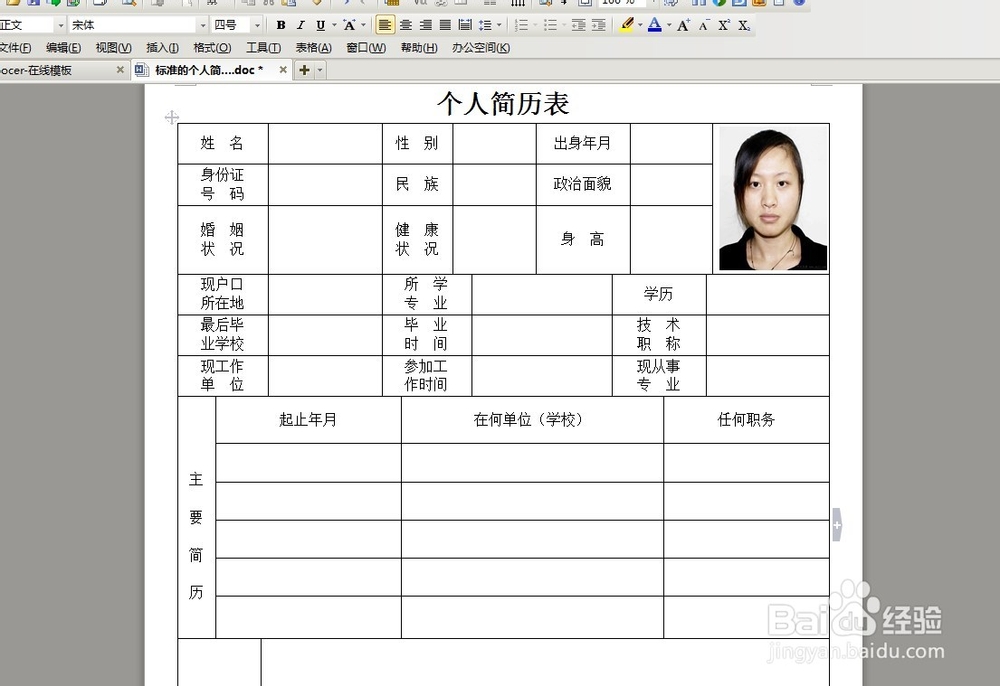1、首先打开你的wps软件,点击“文件”,在文件中找到“打开”
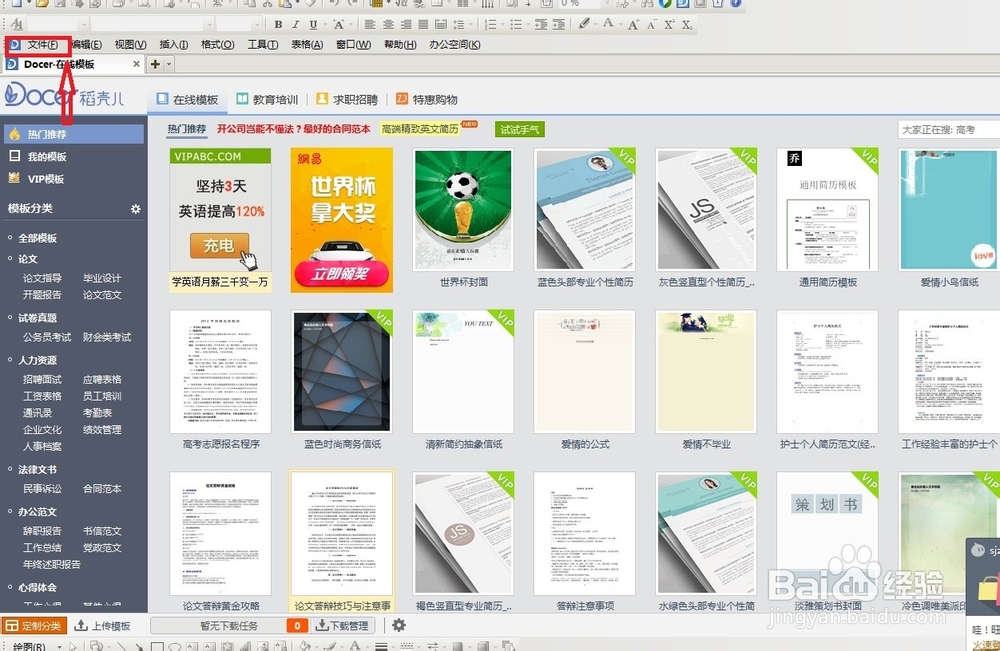
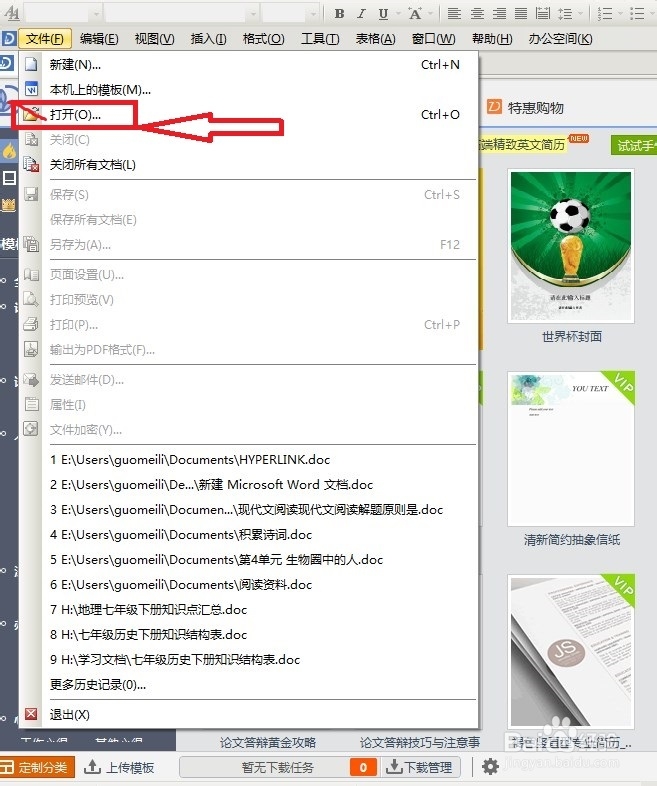
2、再接着点击“打开”,在打开的页面中找到你已经制作好的个人简历表格,我这里是下载了一个表格,选中后打开

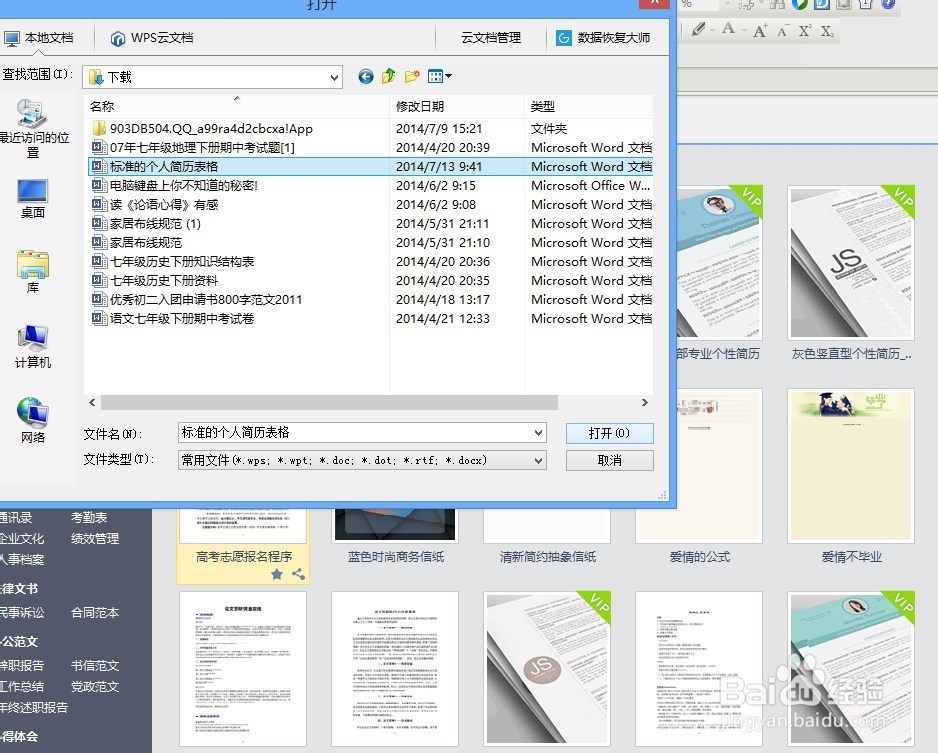
3、然后在打开的简历表格总找到“插入”这个按钮,点击(光标放在照片方框中)
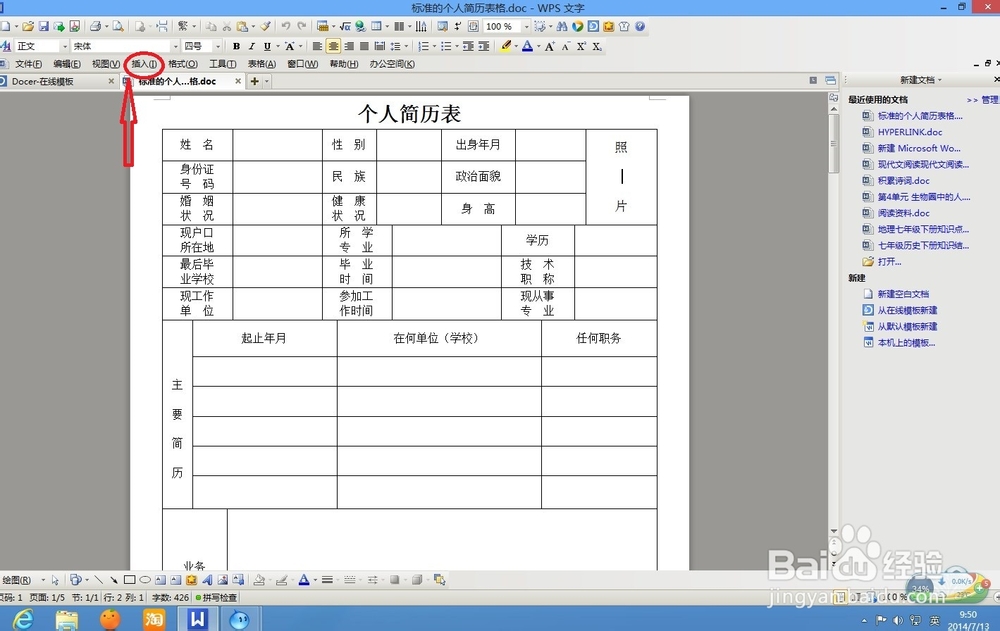
4、在“插入”目录下找到“图片‘,然后选中”来源文件“

5、点击后,找到你要贴入的照片文件,我这里是下载的”图片“如下图然后打开,进入下一步页面

6、在打开的页面中,点击图片,出现下图,然后调整图片,知道合适位置。这样就完成了
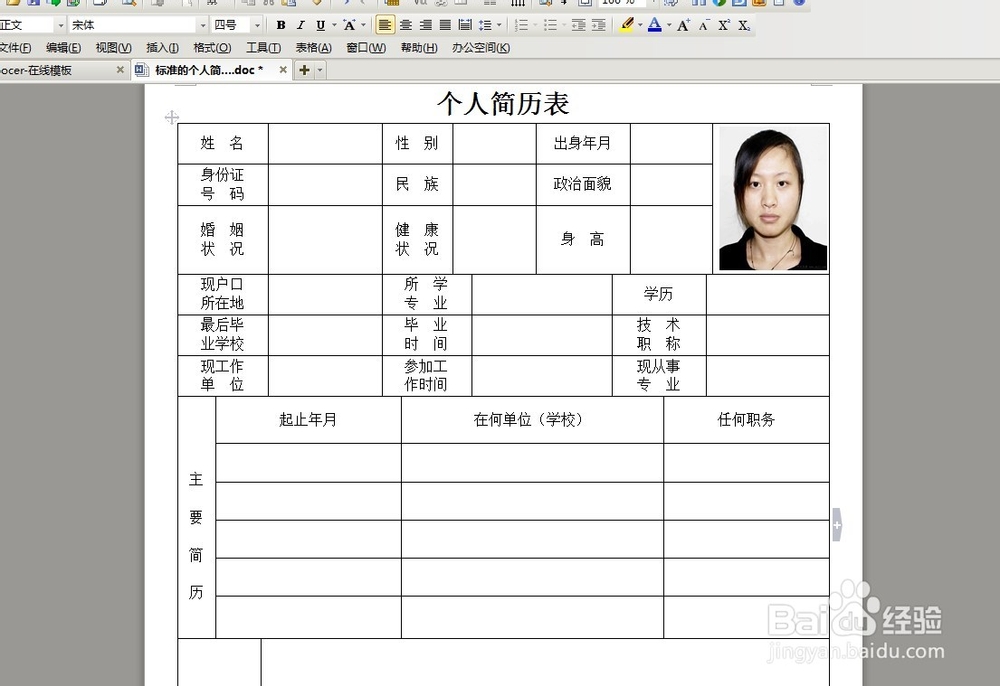

时间:2024-10-12 03:10:37
1、首先打开你的wps软件,点击“文件”,在文件中找到“打开”
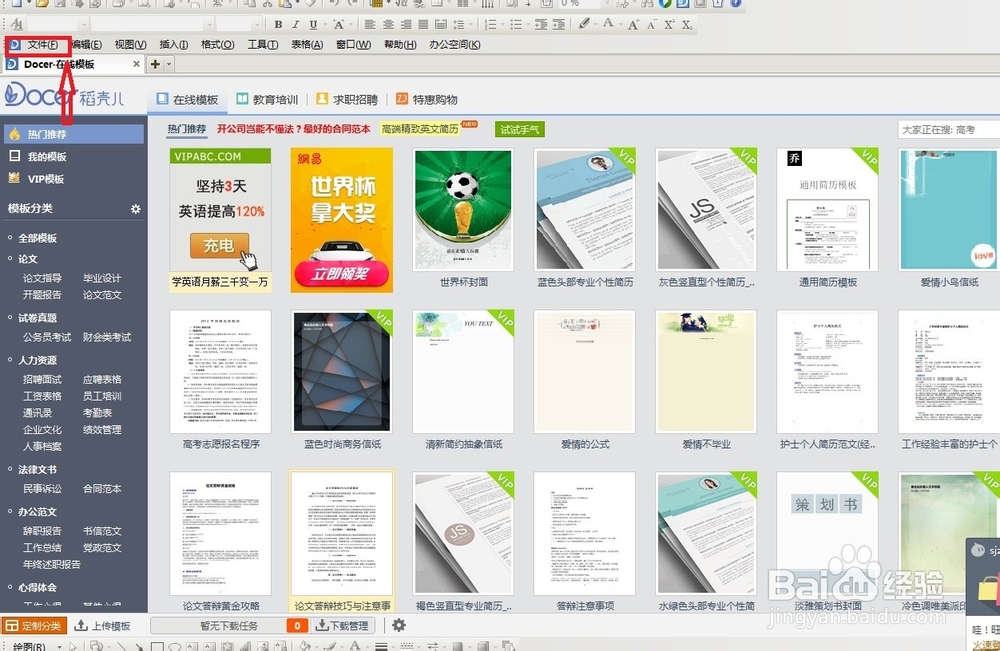
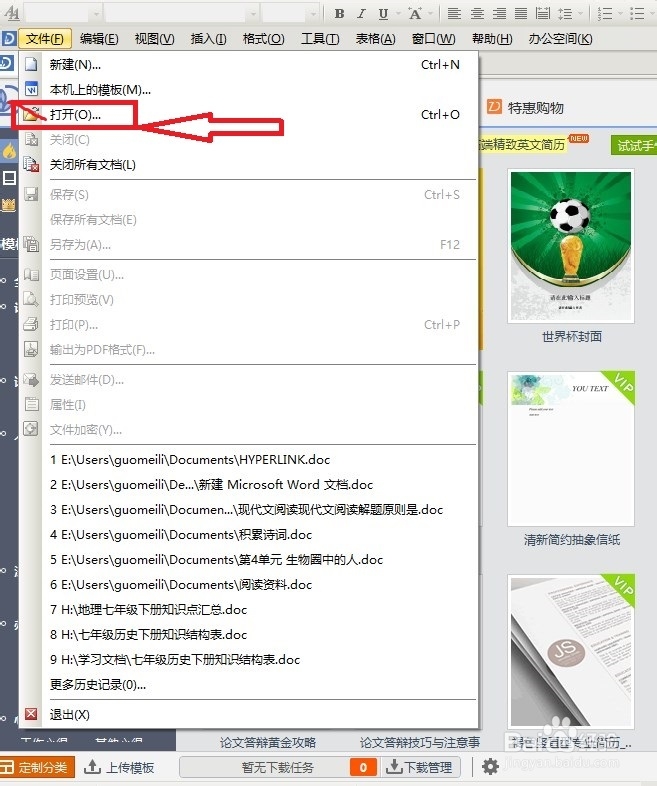
2、再接着点击“打开”,在打开的页面中找到你已经制作好的个人简历表格,我这里是下载了一个表格,选中后打开

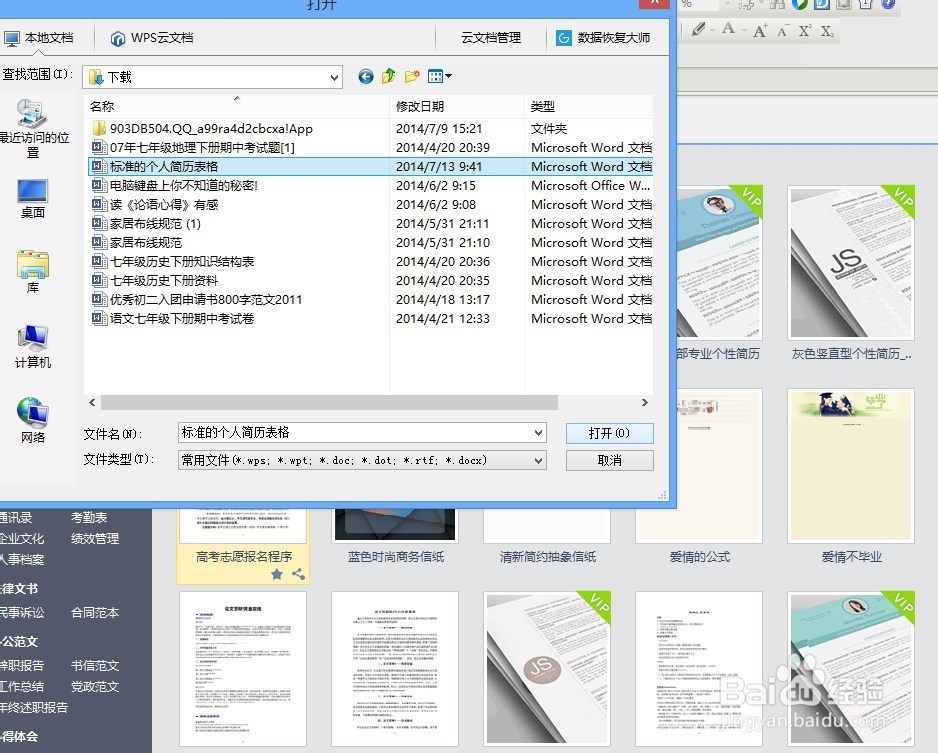
3、然后在打开的简历表格总找到“插入”这个按钮,点击(光标放在照片方框中)
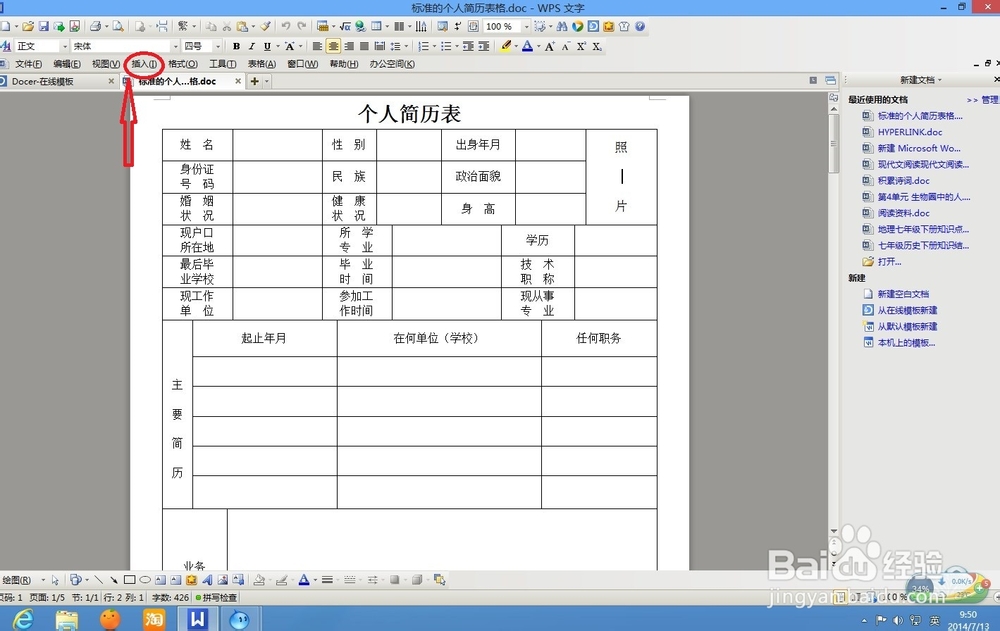
4、在“插入”目录下找到“图片‘,然后选中”来源文件“

5、点击后,找到你要贴入的照片文件,我这里是下载的”图片“如下图然后打开,进入下一步页面

6、在打开的页面中,点击图片,出现下图,然后调整图片,知道合适位置。这样就完成了